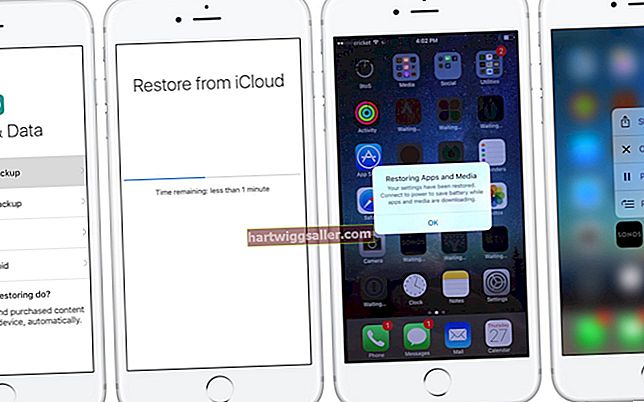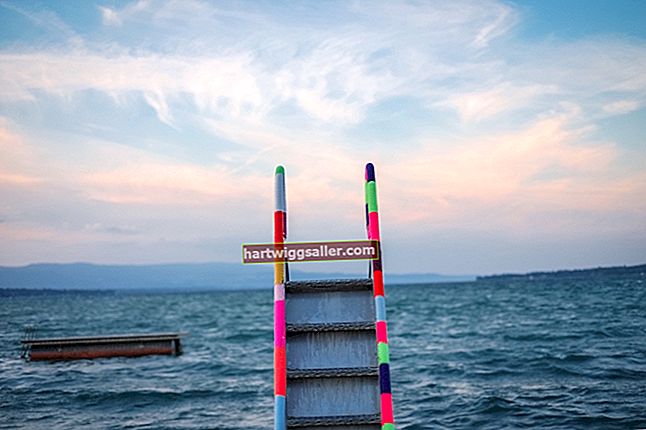যদি আপনার অ্যান্ড্রয়েড ডিভাইসটি রিকভারি মোডে আটকে থাকে, আপনি পুনরুদ্ধার মেনু লুপ থেকে বেরিয়ে আসতে একটি হার্ডওয়্যার মাস্টার রিসেট করতে পারেন। হার্ডওয়্যার কীগুলি ব্যবহার করে আপনার অ্যান্ড্রয়েড ফোন বা ট্যাবলেটটি পুনরায় সেট করার প্রক্রিয়াটি নির্মাতা এবং মডেলের সাথে সুনির্দিষ্ট। সাধারণত, আপনি কীগুলির সংমিশ্রণটি চেপে ধরে একটি হার্ডওয়্যার মাস্টার রিসেট সম্পাদন করতে পারেন। ভলিউম কীগুলি ব্যবহার করে পুনরুদ্ধার মেনুতে নেভিগেট করুন এবং "পাওয়ার" বোতাম টিপে বিকল্পগুলি নির্বাচন করুন। মাস্টার রিসেট সম্পাদনের জন্য দুটি পৃথক পদ্ধতি নীচে বর্ণিত, দুটি নির্দিষ্ট ডিভাইসে, আপনার পদ্ধতিটি এখানে থেকে কিছুটা বা উল্লেখযোগ্যভাবে পরিবর্তিত হতে পারে। হার্ডওয়্যার কীগুলি ব্যবহার করে আপনার অ্যান্ড্রয়েডটিকে পুনরায় সেট করার জন্য নির্দিষ্ট নির্দেশাবলীর জন্য আপনার ডিভাইসের ব্যবহারকারী ম্যানুয়ালটি পরীক্ষা করুন।
স্যামসাং গ্যালাক্সি এস 4
1
ডিভাইসটি পাওয়ার অফ করুন, তারপরে ফোনটি সম্পূর্ণরূপে বন্ধ রয়েছে কিনা তা নিশ্চিত করতে ব্যাটারিটি সরিয়ে ফেলুন। ব্যাটারি পুনরায় প্রবেশ করুন।
2
ফোনটি কম্পন না হওয়া পর্যন্ত একই সাথে "হোম" বোতাম, "পাওয়ার" কী এবং "ভলিউম আপ" কী টিপুন ও ধরে রাখুন।
3
আপনি যখন কম্পন অনুভব করবেন তখন "পাওয়ার" বোতামটি ছেড়ে দিন, তবে "হোম" এবং "ভলিউম আপ" কী ধরে রাখুন। অ্যান্ড্রয়েড রিকভারি স্ক্রিন প্রদর্শন। "ভলিউম আপ" এবং "হোম" বোতামগুলি প্রকাশ করুন।
4
ওয়াইপ ডেটা / ফ্যাক্টরি রিসেট বিকল্পটিতে স্ক্রোল করতে "ভলিউম ডাউন" কী টিপুন, তারপরে বিকল্পটি নির্বাচন করতে "পাওয়ার" বোতামটি টিপুন।
5
"সমস্ত ব্যবহারকারী ডেটা মুছুন" বিকল্পটি হাইলাইট করতে "ভলিউম ডাউন" টিপুন, তারপরে নির্বাচন করতে "পাওয়ার" টিপুন। ডিভাইসটি পুনরায় সেট করা হয়, তারপরে স্ক্রিনটি "এখনই পুনরায় বুট করুন সিস্টেম" বিকল্পটি প্রদর্শন করে।
6
ডিভাইসটিকে স্বাভাবিক মোডে রিবুট করতে "পাওয়ার" বোতাম টিপুন।
এইচটিসি ইভিও 4 জি এলটিই
1
ডিভাইসটি বন্ধ করুন, তারপরে ফোনটি পুরোপুরি চালিত হয়েছে কিনা তা নিশ্চিত করার জন্য ব্যাটারিটি সরিয়ে ফেলুন। ব্যাটারি পুনরায় প্রবেশ করুন।
2
"ভলিউম ডাউন" কী টিপুন এবং ধরে রাখুন, তারপরে "পাওয়ার" বোতামটি টিপুন এবং ধরে রাখুন। ডিভাইসটি অ্যান্ড্রয়েড রিকভারি স্ক্রিন পর্যন্ত শক্তি দেয়।
3
অ্যান্ড্রয়েড পুনরুদ্ধারের চিত্রগুলি উপস্থিত হলে উভয় কী ছেড়ে দিন।
4
"ফ্যাক্টরি রিসেট" বিকল্পটিতে স্ক্রোল করতে "ভলিউম ডাউন" টিপুন। নির্বাচন করতে "পাওয়ার" কী টিপুন। ডিভাইসটি কারখানার সেটিংসে পুনরায় সেট করা হয়েছে, তারপরে বুট ব্যাক আপকে সাধারণ মোডে নিয়ে যাওয়া হবে।